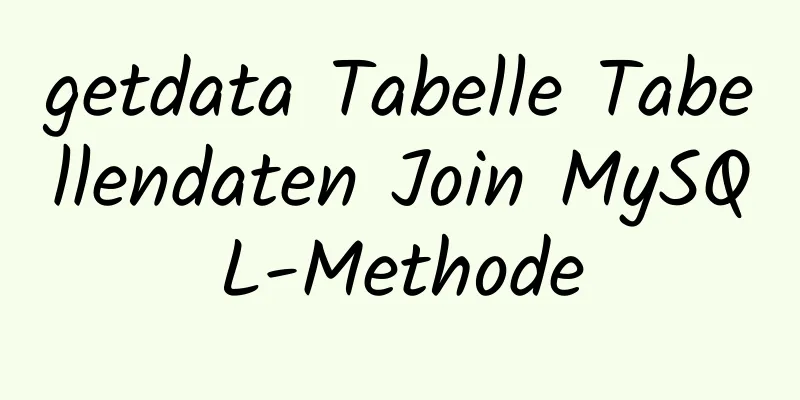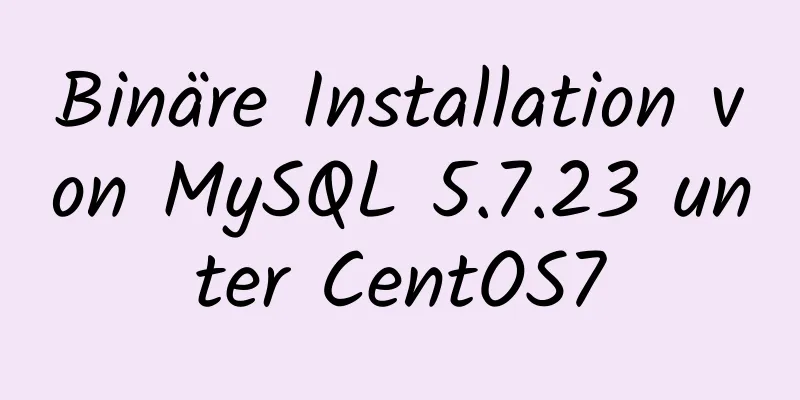Mehrere Möglichkeiten zum Herunterfahren des Hyper-V-Dienstes unter Windows 10
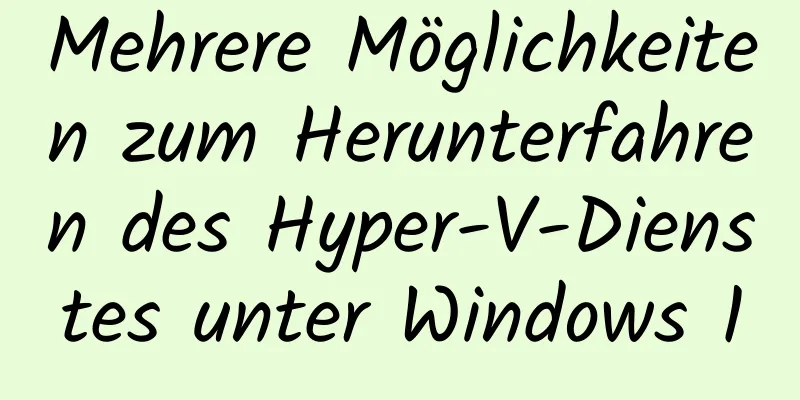
|
Wenn Sie VMware Workstation zum Öffnen einer virtuellen Maschine in Windows 10 verwenden, wird angezeigt, dass VMware Workstation nicht mit Hyper-V kompatibel ist. Bitte entfernen Sie die Hyper-V-Rolle aus dem System, bevor Sie VMware Workstation ausführen. Wie in der folgenden Abbildung dargestellt, werden in diesem Artikel mehrere Methoden zum Deaktivieren von Hyper-V unter Windows 10 vorgestellt.
Werkzeuge/Rohstoffe
Methoden/Schritte Die erste Methode: Öffnen Sie das Symbol der Desktop-Systemsteuerung, wählen Sie große oder kleine Symbole zur Anzeige aus und wählen Sie „Programme und Funktionen“.
Wählen Sie dann „Windows-Funktionen aktivieren oder deaktivieren“ aus. Wenn Hyper-V in der Liste der geöffneten Funktionen enthalten ist, deaktivieren Sie es und klicken Sie auf „OK“.
Die zweite Methode: Klicken Sie mit der rechten Maustaste auf „Dieser PC“ und wählen Sie „Verwalten“. Rufen Sie die Computerverwaltungsoberfläche auf und klicken Sie auf „Dienste und Anwendungen“.
Suchen Sie in der Dienstliste nach „Hyper-V Virtual Machine Management“, doppelklicken Sie darauf und ändern Sie den Starttyp in „Manuell“. Klicken Sie auf „OK“.
Die dritte Methode: Führen Sie die Eingabeaufforderung als Administrator aus. Das heißt, suchen Sie cmd.exe unter C:\Windows\System32, klicken Sie mit der rechten Maustaste darauf und führen Sie es als Administrator aus. Führen Sie den Befehl bcdedit /set hypervisorlaunchtype off aus
Damit ist dieser Artikel über verschiedene Methoden zum Herunterfahren des Hyper-V-Dienstes in Windows 10 abgeschlossen. Weitere relevante Inhalte zum Herunterfahren von Hyper-V finden Sie in früheren Artikeln auf 123WORDPRESS.COM oder in den verwandten Artikeln weiter unten. Ich hoffe, dass jeder 123WORDPRESS.COM in Zukunft unterstützen wird! Das könnte Sie auch interessieren:
|
<<: Bearbeiten Sie zwei Datenspalten als neue Spalten in SQL
>>: Führen Sie Datenstatistiken für verschiedene Werte desselben Felds in SQL durch
Artikel empfehlen
Detaillierte Erklärung der Lösung für das Problem, dass die Schrift in HTML selbst mit line-height nicht vertikal zentriert werden kann
von Nehmen wir als Beispiel den im Bild gezeigten...
Ausführliche Erläuterung der HTML-Grundlagen (Teil 2)
1. Liste Der Listen-UL- Container wird mit einer ...
Lösung für Linux, das nicht alle Befehle unterstützt
Was soll ich tun, wenn Linux nicht alle Befehle u...
Drei Möglichkeiten, durch Klicken auf ein Button-Tag in HTML zu einer Seite zu springen
Methode 1: Verwenden des Onclick-Ereignisses <...
Vue implementiert Beispielcode zur Formulardatenvalidierung
Fügen Sie dem el-form-Formular Regeln hinzu: Defi...
So filtern Sie doppelte Daten heraus, wenn Sie große Datenmengen in MySQL einfügen
Inhaltsverzeichnis 1. Entdecken Sie das Problem 2...
Eine "klassische" Falle der MySQL UPDATE-Anweisung
Inhaltsverzeichnis 1. Problematische SQL-Anweisun...
Manuelle Implementierung der Instanceof-Methode in JavaScript
1. Verwendung von instanceof Mit instanceof wird ...
Beispiel für die Konvertierung eines flachen JavaScript-Arrays in eine Baumstruktur
Inhaltsverzeichnis 10.000 Daten gingen im Hinterg...
Erste Schritte mit SELinux
Bereits zu Kernel 2.6-Zeiten wurde ein neues Sich...
Bewertungsregeln von YSlow, einem von Yahoo entwickelten Webseiten-Bewertungs-Plugin
YSlow ist ein von Yahoo USA entwickeltes Plug-in ...
Tiefgreifendes Verständnis langer MySQL-Transaktionen
Vorwort: Dieser Artikel stellt hauptsächlich den ...
So überprüfen Sie, ob die Firewall in Linux ausgeschaltet ist
1. Servicemethode Überprüfen Sie den Firewall-Sta...
Beispielanalyse der Auswirkungen des MySQL-Index auf die Sortierung
Dieser Artikel veranschaulicht anhand von Beispie...
Konfigurieren von MySQL und Squel Pro auf dem Mac
Als Reaktion auf die Popularität von nodejs haben...